 样式
样式
![]()
工程图样式是您可以在“特性”面板中编辑以应用到一个或多个尺寸和/或标注而不全局影响所有尺寸和/或标注的视觉设置集合。样式位于工程图区域右侧的面板中。单击相应图标可打开该面板,再次单击则可关闭该面板。
下图显示了该图标位于工程图窗口右侧的中间位置,以红色勾勒轮廓:
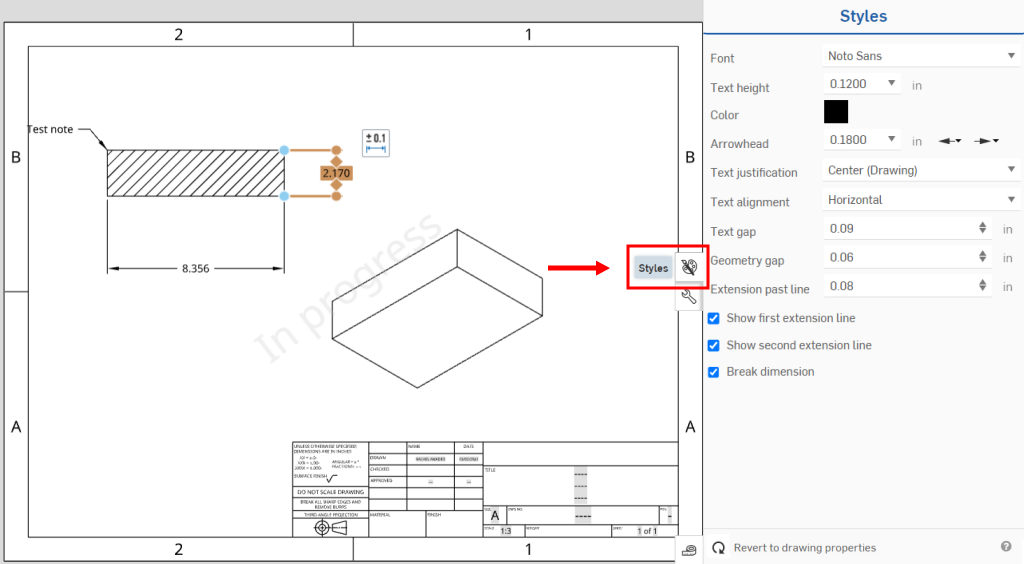
尺寸样式指定或自定义尺寸和坐标尺寸标注的外观。
-
在工程图中选择一个尺寸(或多个尺寸),然后单击样式图标以打开“样式”面板。或者,您可以先单击样式图标以打开“样式”面板,然后选择要将自定义样式应用到的尺寸。
-
调整视觉样式可改变选定尺寸的外观:
-
字体 - 从常用字体下拉列表中选择字体族。
-
文本高度 - 调整文本的大小。
-
颜色 - 单击色样可打开调色板以调整文本的颜色。选择颜色,或者指定所需颜色的 RGB 值或十六进制值。
-
箭头 - 调整箭头的厚度和箭头类型。如果选定的尺寸带有两个箭头,会在面板中显示一个向左箭头和一个向右箭头,如上图中所示。
-
文本对齐 - 更改工程图中所有“注释”文本的对齐方式。选择“左对齐”、“居中”、“右对齐”或“自动对齐”。
-
文本对齐 - 将文本与尺寸线对齐或在图纸上水平对齐。
-
文本间距 - 调整尺寸线与尺寸之间的间距。数字越大,生成的间距就越大,而数字越小,间距就越小。
-
几何图元间距 - 调整尺寸线与几何图元之间的间距。数字越大,生成的间距就越大,而数字越小,间距就越小。
-
延伸经过线 - 将尺寸线延伸超出文本对齐。
-
显示第一条尺寸界线 - 当选中该项(默认设置)时,会显示第一条尺寸界线。当取消选中该项时,该尺寸界线将隐藏。
-
显示第二条尺寸界线 - 当选中该项(默认设置)时,会显示第二条尺寸界线。当取消选中该项时,该尺寸界线将隐藏。
下面三幅图中都将第一条尺寸界线设为隐藏(取消选中)。将光标悬停在相应复选框上时,该尺寸界线会变为蓝色(第一幅图)。当光标离开复选框时,该尺寸界线会隐藏(第二幅图)。第三幅图显示了隐藏的第一条尺寸界线在尺寸被选中时的行为。
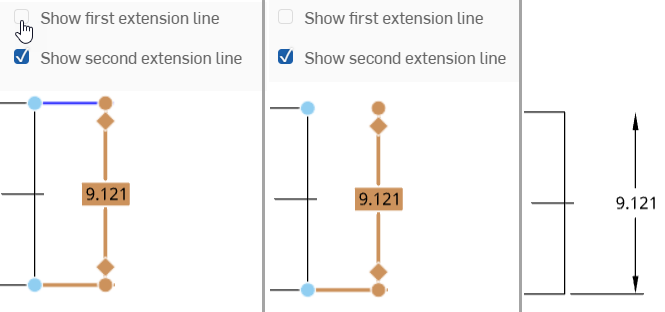
-
打断尺寸 - 默认情况下处于选中状态,这会在重叠的尺寸界线之间创建间距。取消选中该框可使重叠的尺寸界线之间没有间距。尺寸界线会彼此接触。
-
显示尺寸线 - 选中后,系统会在圆或圆弧内显示尺寸线。
批注样式指定或自定义几何公差、表面粗糙度符号、注释、折弯注释、引出标注、孔标注、基准和焊接符号的外观。
-
在工程图中选择一个标注(或多个标注),然后单击样式图标以打开“样式”面板。或者,您可以先单击样式图标以打开“样式”面板,然后选择要将自定义样式应用到的标注。
-
调整视觉样式可改变选定标注的外观:
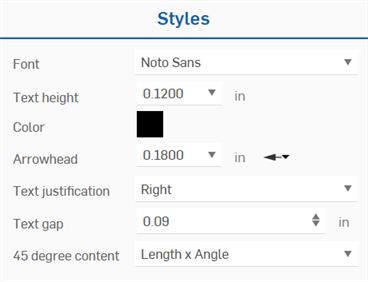
-
字体 - 从常用字体下拉列表中选择字体族。
-
文本高度 - 调整文本的大小。
-
颜色 - 单击色样可打开调色板以调整文本的颜色。选择颜色,或者指定所需颜色的 RGB 值或十六进制值。
-
箭头 - 调整箭头的厚度和箭头类型。
-
文本对齐 - 更改工程图中所有“注释”文本的对齐方式。选择“左对齐”、“居中”、“右对齐”或“自动对齐”。
-
文本间距 - 调整批注线与批注之间的间距。数字越大,生成的间距就越大,而数字越小,间距就越小。
-
X 度内容 - 为倒角尺寸的长度和角度内容选择格式。选项为角度 x 长度、长度 x 角度和长度 x 长度。
-
基准大小 - 调整基准和基准类型的厚度。
剖面线样式指定或自定义剖面线的外观。
-
在工程图中选择一个剖面线(或多个剖面线),然后单击样式图标以打开“样式”面板。或者,您可以先单击样式图标以打开“样式”面板,然后选择您想要应用自定义样式的剖面线(或多个剖面线)。
-
调整视觉样式可改变所选剖面线的外观:
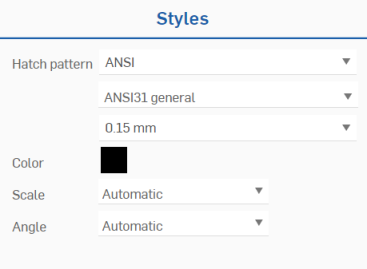
-
剖面线阵列 - 使用三个下拉列表为剖面线选择所需的阵列类型、样式和尺寸。
-
颜色 - 单击色样可打开调色板以调整剖面线的颜色。选择颜色,或者指定所需颜色的 RGB 值或十六进制值。
-
比例 - 选择剖面线的比例。
-
角度 - 选择剖面线的角度。
草图几何图元样式可自定义在页面中绘制的线条、圆形、矩形和样条的外观。
-
在工程图中选择一个或多个草图,然后单击样式图标打开“样式”面板。或者,您可以先单击样式图标打开“样式”面板,然后选择要应用自定样式的一个或多个草图。
-
调整视觉样式以改变所选草图几何图元的外观:
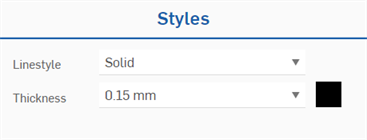
-
线条样式 - 选择草图几何图元的线条样式。选项有“实线”、“影线”、“中心线”、“虚线”和“点线”。
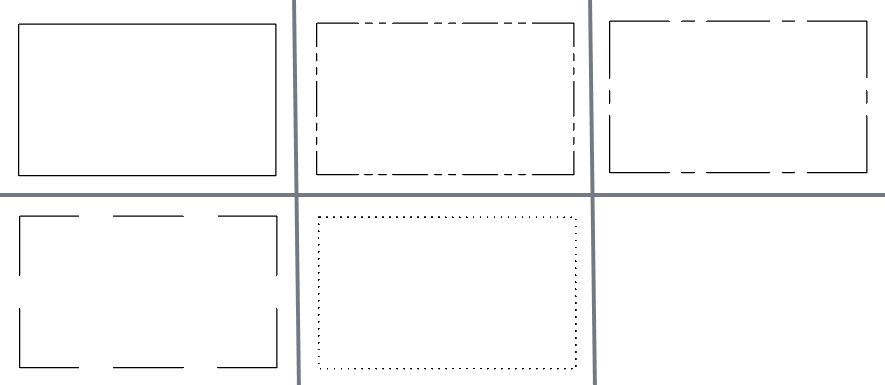
线条样式:顶部(从左到右):实线、影线、中心线;底部(从左到右):虚线、点线
-
螺距比例 - 如果选择了“实线”以外的线条样式,则可以将线的螺距比例从 0.01 调整到 5.00。较低的螺距值在直线中创建的中断点越多(更细的螺距),而较高的螺距值在直线中创建的中断点越少(更粗的螺距)。
-
-
厚度 - 调整草图几何图元线条的厚度。
-
若要移除任何自定义样式选项,请选择应用了自定义样式的尺寸和/或标注,然后单击“样式”面板底部的“还原为工程图特性”图标。选定的尺寸和/或标注将恢复为工程图的全局特性。
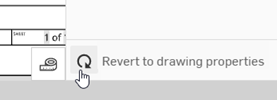
下表概述了尺寸、注释和草图几何图元的可用样式选项:
| 尺寸样式 | 倒角 | 最大或最小 | 2 点线性 | 点到线 | 线到线 | 线到线角度 | 3 点角度 | 径向 | 直径 | 坐标 |
| 字体 | ✓ | ✓ | ✓ | ✓ | ✓ | ✓ | ✓ | ✓ | ✓ | ✓ |
| 文本高度 | ✓ | ✓ | ✓ | ✓ | ✓ | ✓ | ✓ | ✓ | ✓ | ✓ |
| 颜色 | ✓ | ✓ | ✓ | ✓ | ✓ | ✓ | ✓ | ✓ | ✓ | ✓ |
| 箭头 | ✓ | ✓ | ✓ | ✓ | ✓ | ✓ | ✓ | ✓ | ✓ | |
| 文本对齐 | ✓ | ✓ | ✓ | ✓ | ✓ | ✓ | ✓ | ✓ | ✓ | ✓ |
| 文本对齐 | ✓ | ✓ | ✓ | ✓ | ✓ | ✓ | ✓ | ✓ | ✓ | |
| 文本间距 | ✓ | ✓ | ✓ | ✓ | ✓ | ✓ | ✓ | ✓ | ✓ | ✓ |
| 几何图元间距 | ✓ | ✓ | ✓ | ✓ | ✓ | ✓ | ✓ | |||
| 延伸经过线 | ✓ | ✓ | ✓ | ✓ | ✓ | ✓ | ✓ | |||
| 显示第一条延伸线 | ✓ | ✓ | ✓ | ✓ | ✓ | ✓ | ✓ | |||
| 显示第二条延伸线 | ✓ | ✓ | ✓ | ✓ | ✓ | ✓ | ✓ | |||
| 打断尺寸标注 | ✓ | ✓ | ✓ | ✓ | ✓ | ✓ | ✓ | ✓ | ✓ | ✓ |
| 显示尺寸标注线 | ✓ | ✓ | ||||||||
| 标注样式 | 倒角 | 孔/螺纹引出标注 | 基准 | 形位公差 | 表面粗糙度符号 | 焊接符号 | 注释 | 引出标注 | ||
| 字体 | ✓ | ✓ | ✓ | ✓ | ✓ | ✓ | ✓ | ✓ | ||
| 文本高度 | ✓ | ✓ | ✓ | ✓ | ✓ | ✓ | ✓ | ✓ | ||
| 颜色 | ✓ | ✓ | ✓ | ✓ | ✓ | ✓ | ✓ | ✓ | ||
| 箭头 | ✓ | ✓ | ✓ | ✓ | ✓ | ✓ | ✓ | |||
| 文本对齐 | ✓ | ✓ | ✓ | |||||||
| 文本间距 | ✓ | |||||||||
| X 度內容 | ✓ | |||||||||
| 基准尺寸 | ✓ | |||||||||
| 草图几何图元样式 | 直线 | 中心点和 3 点圆 | 角点和中心点矩形 | 样条 | 相切圆弧 | |||||
| 线条样式 | ✓ | ✓ | ✓ | ✓ | ✓ | |||||
| 厚度 | ✓ | ✓ | ✓ | ✓ | ✓ | |||||
| 颜色 | ✓ | ✓ | ✓ | ✓ | ✓ |
-
当同时选择不同的尺寸或标注类型时,您只能调整对于两者共同的样式。例如,如果选择了备注和尺寸,则只有对两者共同的字体、文本高度、颜色和箭头可编辑。
-
如果您同时选择了不受支持的尺寸/标注和受支持的尺寸/标注(例如备注),则“样式”面板不可用。请取消选择不受支持
-
使用格式刷将一个尺寸或标注的样式应用于其他尺寸或标注。